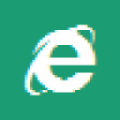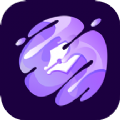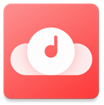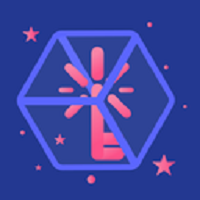找不到netcfg.hlp帮助文件如何处理
在使用电脑进行网络连接时,有时会遇到系统提示“找不到netcfg.hlp文件”的错误。这个文件其实是网络配置帮助文件,当无法建立拨号连接时,系统会尝试根据netcfg.hlp提供一些错误信息。尽管这个文件缺失并不会直接影响上网功能,但错误提示却会让人感到困扰。下面,我们就来探讨几种解决这一问题的方法,帮助你快速恢复网络连接。
方法一:检查网卡状态
首先,我们需要确保网卡没有被禁用。网卡被禁用是导致此类问题的一个常见原因。你可以通过以下步骤来检查并启用网卡:
1. 打开“设备管理器”。
2. 找到“网络适配器”并展开。
3. 查看网卡设备是否有黄色警示标志或显示“已禁用”。
4. 如果网卡被禁用,右键点击网卡设备,选择“启用设备”。
方法二:重新安装网卡驱动
网卡驱动损坏也可能导致netcfg.hlp文件丢失或无法正常工作。此时,重新安装网卡驱动是一个有效的解决方法:
1. 在“设备管理器”中找到网络适配器。
2. 右键点击网卡设备,选择“卸载设备”。
3. 重启电脑,系统会自动尝试重新安装网卡驱动。
4. 如果自动安装失败,你可以手动下载并安装最新的网卡驱动。
方法三:运行netsh winsock reset命令
运行命令提示符,执行netsh winsock reset命令可以重置windows的网络堆栈,有助于解决一些网络连接问题:
1. 按“windows+r”键打开运行窗口。
2. 输入“cmd”并按回车,打开命令提示符。
3. 输入“netsh winsock reset”命令并按回车执行。

4. 重启电脑,检查网络连接是否恢复。
方法四:手动添加netcfg.hlp文件
如果你有xp安装盘或者能从其他途径获取到netcfg.hlp文件,可以尝试手动将其添加到系统中:
1. 从安装盘的i386目录或其他可靠来源找到netcfg.hlp文件。
2. 将netcfg.hlp文件复制到c:⁄⁄windows⁄⁄help目录下。
3. 重启电脑。
如果没有安装盘或无法找到netcfg.hlp文件,你也可以尝试从网上下载该文件,并按照上述步骤进行复制和重启。
方法五:检查网络硬件连接
有时,网络连接问题可能是由于硬件故障导致的。因此,检查路由器、调制解调器和网线等硬件设备的连接状态也是必要的:
1. 确保路由器和调制解调器通电且指示灯正常亮起。
2. 检查网线连接是否牢固,如有必要,更换新的网线进行测试。
方法六:重置网络配置
如果以上方法都无效,你可以尝试重置网络配置来恢复网络连接:
1. 打开“设置”,进入“网络和互联网”。
2. 选择“状态”,点击“网络重置”。
3. 按照提示操作,重置网络配置并重启电脑。
重置网络后,你可能需要重新输入wi-fi密码或手动配置网络连接。
结语
找不到netcfg.hlp文件虽然是一个常见的网络连接问题,但通过上述方法,大多数用户都能成功解决。如果所有方法都无效,建议联系网络服务提供商寻求进一步的帮助。掌握这些方法,可以让你在遇到网络问题时更加从容应对,快速恢复网络连接。